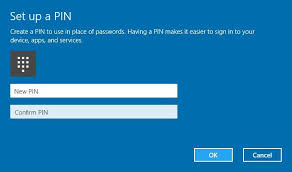
Embora o Windows permita que você tenha várias contas e faça login por meio delas confortavelmente, pode haver algumas situações em que isso pode causar problemas. Neste artigo, discutimos sobre um erro ‘0x8009002d’ que ocorre no momento do login em seu sistema. Vamos ver também como reparar erro 0x8009002d quando entrar Windows 10 usando algumas soluções simples neste artigo.
Solução 1: Reinicie seu sistema
Embora pareça uma solução simples, os usuários relataram que esse método funciona em alguns casos. Porém, observe que, mesmo que esse método funcione, ele não é permanente, pois você terá que reiniciar o sistema sempre que receber o erro.
Solução 2: DESLIGUE o modo de suspensão
O modo de suspensão é um recurso de economia de energia que permite que seu computador descanse temporariamente enquanto mantém seus aplicativos abertos.
Embora seja um recurso útil, alguns usuários afirmam que o modo de suspensão é um dos fatores para o erro ‘0x8009002d’. Para reparar erro 0x8009002d quando entrar Windows 10, vamos virar OFF modo de hibernação completamente e verifique se o erro pode ser resolvido.
- Clique no Startmenu e selecione Settings
- Procurar por Powere Sleep settings e clique nele
- Você deve encontrar 2 opções aqui:
- Com a energia da bateria, o PC entra em hibernação após
- Quando conectado, o PC entra em hibernação após
- No menu suspenso para cada uma das opções acima, selecione Isso desligará completamente o modo de hibernação.
Claro, você também pode usar o padrão Power Options recurso para virar OFF modo dormir. Para fazer isso, siga as etapas abaixo.
- Procurar por Power optionsno Start menu e encontre seu plano atual
- Então clique em Change Plan Settings
- Debaixo Put the computer to sleep, selecionar Never
Solução 3: Redefinir sua senha / PIN
- Clique no Startmenu e selecione Settings
- Então clique em Accounts> Sign-in options
- Clique em Changedebaixo de Password seção para alterar sua senha
- Escolha uma nova senha e também uma pergunta de dica para ajudá-lo a recuperar sua conta no caso de você esquecer sua senha posteriormente
- Assim que a senha for redefinida, reinicie o computador e faça login com a nova senha. Isso deve ajudá-lo a resolver o erro.
Se você estiver usando um PIN para fazer login em sua conta, considere alterá-lo. As etapas são quase semelhantes, exceto que você escolherá Change debaixo de PIN seção em vez da seção de senha em Sign-In opções.
Embora esse erro não faça com que seus sistemas travem ou travem, ainda pode ser frustrante não conseguir fazer o login. Esperamos que essas etapas reparação erro 0x8009002d quando entrar Windows 10 e ajude seu login em seu sistema facilmente.
No entanto, se você se deparar com situações como travamento do sistema e seus dados não estiverem acessíveis, ferramentas de recuperação como o Remo Software podem ser de grande ajuda para recuperar dados disco rigido danificado. Além disso, você também pode usar a ferramenta para recuperar dados de um disco rígido danificado ou corrompido. Baixe o software e recupere seus dados gratuitamente usando a versão de teste!